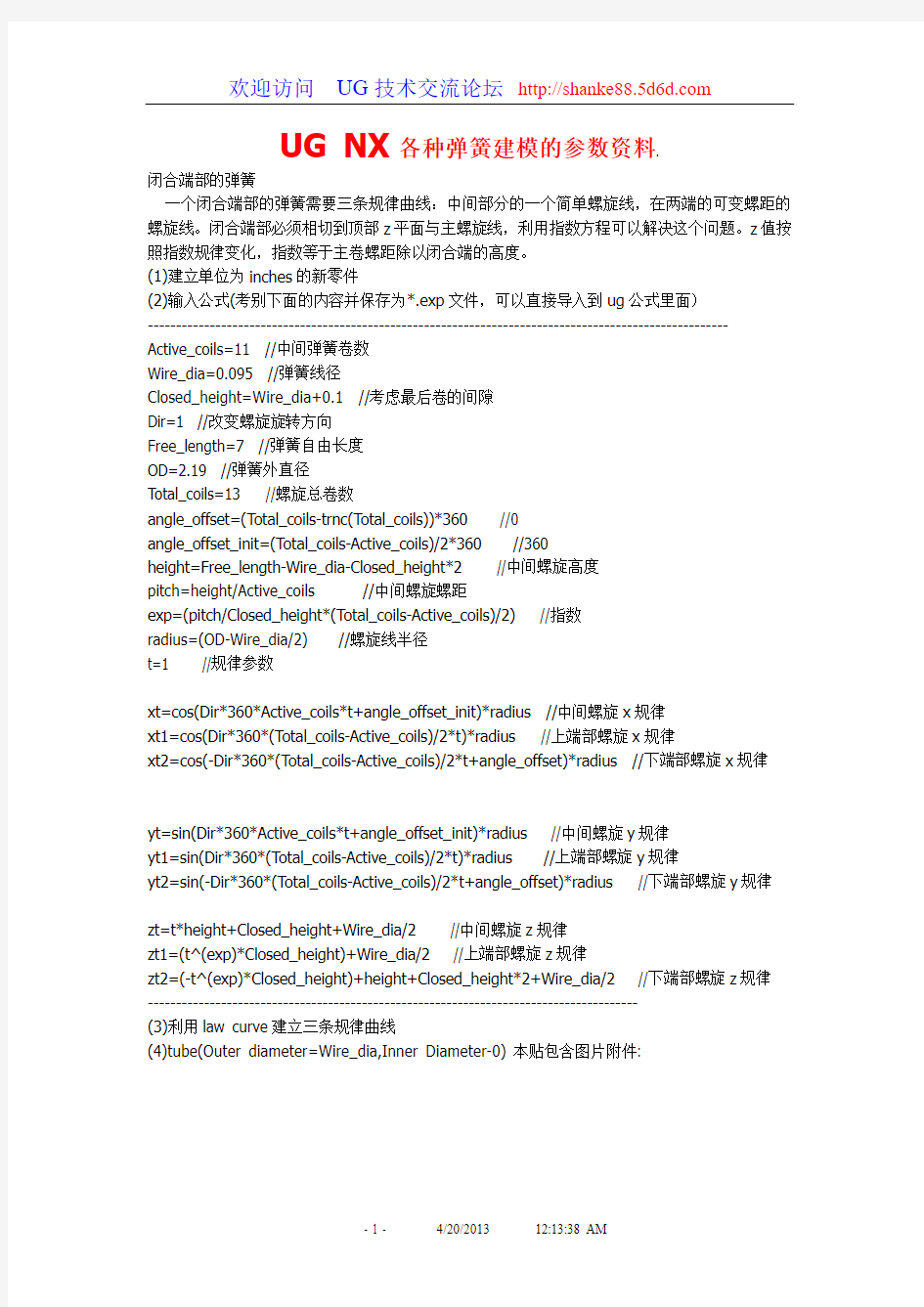
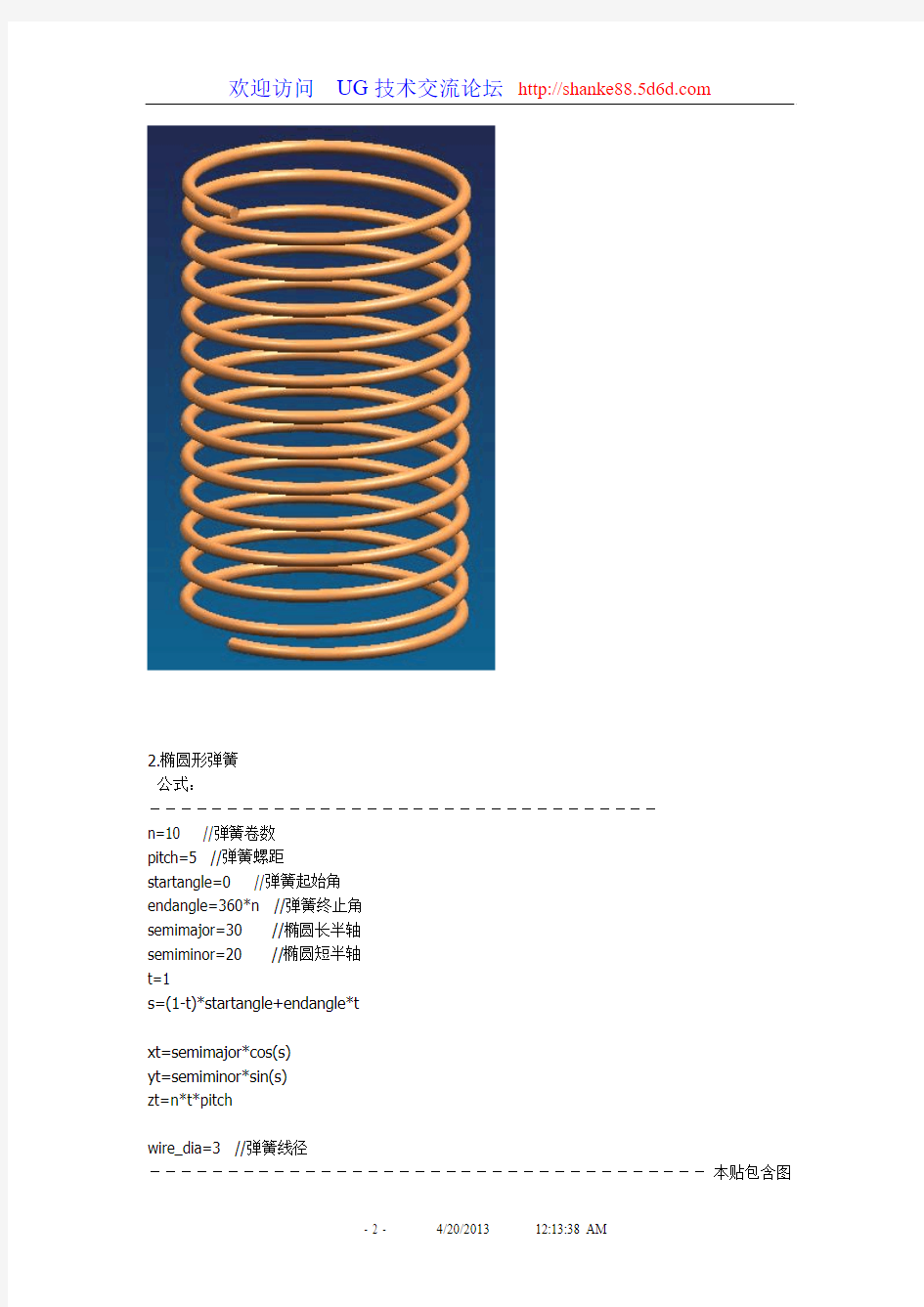
UG NX各种弹簧建模的参数资料.
闭合端部的弹簧
一个闭合端部的弹簧需要三条规律曲线:中间部分的一个简单螺旋线,在两端的可变螺距的螺旋线。闭合端部必须相切到顶部z平面与主螺旋线,利用指数方程可以解决这个问题。z值按照指数规律变化,指数等于主卷螺距除以闭合端的高度。
(1)建立单位为inches的新零件
(2)输入公式(考别下面的内容并保存为*.exp文件,可以直接导入到ug公式里面)
-------------------------------------------------------------------------------------------------------
Active_coils=11 //中间弹簧卷数
Wire_dia=0.095 //弹簧线径
Closed_height=Wire_dia+0.1 //考虑最后卷的间隙
Dir=1 //改变螺旋旋转方向
Free_length=7 //弹簧自由长度
OD=2.19 //弹簧外直径
Total_coils=13 //螺旋总卷数
angle_offset=(Total_coils-trnc(Total_coils))*360 //0
angle_offset_init=(Total_coils-Active_coils)/2*360 //360
height=Free_length-Wire_dia-Closed_height*2 //中间螺旋高度
pitch=height/Active_coils //中间螺旋螺距
exp=(pitch/Closed_height*(Total_coils-Active_coils)/2) //指数
radius=(OD-Wire_dia/2) //螺旋线半径
t=1 //规律参数
xt=cos(Dir*360*Active_coils*t+angle_offset_init)*radius //中间螺旋x规律
xt1=cos(Dir*360*(Total_coils-Active_coils)/2*t)*radius //上端部螺旋x规律
xt2=cos(-Dir*360*(Total_coils-Active_coils)/2*t+angle_offset)*radius //下端部螺旋x规律
yt=sin(Dir*360*Active_coils*t+angle_offset_init)*radius //中间螺旋y规律
yt1=sin(Dir*360*(Total_coils-Active_coils)/2*t)*radius //上端部螺旋y规律
yt2=sin(-Dir*360*(Total_coils-Active_coils)/2*t+angle_offset)*radius //下端部螺旋y规律
zt=t*height+Closed_height+Wire_dia/2 //中间螺旋z规律
zt1=(t^(exp)*Closed_height)+Wire_dia/2 //上端部螺旋z规律
zt2=(-t^(exp)*Closed_height)+height+Closed_height*2+Wire_dia/2 //下端部螺旋z规律---------------------------------------------------------------------------------------
(3)利用law curve建立三条规律曲线
(4)tube(Outer diameter=Wire_dia,Inner Diameter-0) 本贴包含图片附件:
2.椭圆形弹簧
公式:
---------------------------------
n=10 //弹簧卷数
pitch=5 //弹簧螺距
startangle=0 //弹簧起始角
endangle=360*n //弹簧终止角
semimajor=30 //椭圆长半轴
semiminor=20 //椭圆短半轴
t=1
s=(1-t)*startangle+endangle*t
xt=semimajor*cos(s)
yt=semiminor*sin(s)
zt=n*t*pitch
wire_dia=3 //弹簧线径
------------------------------------本贴包含图
片附件:
3.圆形缠绕弹簧
公式:
----------------------------
R=120 //圆半径
r=10 //螺旋半径
angle=360
n=40 //螺旋卷数
t=1
a=t*n*360
b=t*angle
tempR=R+r*cos(a) //变化中的3D圆半径
xt=tempR*cos(b)
yt=tempR*sin(b)
zt=r*sin(a)
wire_dia=5 //弹簧线径
----------------------------本贴包含图片附件:
.沿任意曲线缠绕弹簧
(1)公式
-----------------------r=10
wire_dia=5
n=25
a=0
b=n*360
---------------------
(2)建立一条光顺样条
(3)过样条端点正交样条建立基准面
(4)过样条端点正交样条建立基准轴本贴包含图片附件:
5)以基准平面为草图平面建立草图,在草图上画长度为r的直线,直线左端点在竖值的基准轴上本贴包含图片附件:
6)insert->Free Form Feature->Swept,以样条为引导线,直线为截面线串,方位方法(Orientation Methord)为角度规律线性:起始值为a,终止值为b 本贴包含图片附件:
7.Insert->Form Feature->tube……
Outer Diameter=Wire_dia
Inner Diameter=0
选择上面的swept出的片体的外边缘为引导线串建立弹簧,隐藏swept片体,OK 本贴包含图片附件:
弹簧的画法 1、一般弹簧 2、矩形弹簧、 3、锥形螺旋弹簧(盘弹簧) 4、纺锤形螺旋弹簧 t=0 xt=-sqrt(8)*(1-t)+sqr t(8)*t yt=2-0.25*xt^2 zt=0 5、椭圆弹簧 =1 r1=2 r2=1
n=5 a=0 b=360 s=(1-t)*a+t*b xt=r1*cos(n*s) yt=r2*sin(n*s) zt=t 6、闭合端部的弹簧 一个闭合端部的弹簧需要三条规律曲线:中间部分的一个简单螺旋线,在两端的可变螺距的螺旋线。闭合端部必须相切到顶部z平面与主螺旋线,利用指数方程可以解决这个问题。z值按照指数规律变化,指数等于主卷螺距除以闭合端的高度。
(1)建立单位为mm的新零件 (2)输入公式 Active_coils=11 //中间弹簧卷数Wire_dia=0.095 //弹簧线径 Closed_height=Wire_dia+0.1 //考虑最后卷的间隙 Dir=1 //改变螺旋旋转方向 Free_length=7 //弹簧自由长度OD=2.19 //弹簧外直径 Total_coils=13 //螺旋总卷数angle_offset=(Total_coils-trnc( Total_coils))*360 //0 angle_offset_init=(Total_coils-Active_coils)/2*360 //360
height=Free_length-Wire_dia-Closed_height*2 //中间螺旋高度 pitch=height/Active_coils //中间螺旋螺距 exp=(pitch/Closed_height*(To tal_coils-Active_coils)/2) //指数 radius=(OD-Wire_dia/2) //螺旋线半径 t=1 //规律参数 xt=cos(Dir*360*Active_coils*t +angle_offset_init)*radius //中间螺旋x规律 xt1=cos(Dir*360*(Total_coils-
CAX|CAD|CAE|CAM|CAPP|PDM|PLM| 网址大全:https://www.doczj.com/doc/df16435315.html, Pro/E高级曲面建模 摘要:本文通过对两个具体实例操作的讲解,阐明Pro/E高级曲面建模的基本思路。 关键词:Pro/E曲面ISDX 一、前言 因本人水平有限,理论上没有什么大的建树,现就一些实际的曲面构建题目写出我自己的解法,与大家一起探讨,希望对大家有所帮助,共同进步! 版权声明:题目来自icax论坛,但解法均为本人原创,如有雷同纯属巧合。 二、知识准备 1主要涉及模块: Style(ISDX模块)、高级曲面设计模块 主要涉及概念: 活动平面、曲面相切(G1连续)、曲面曲率连续(G2连续)、Style中的自由曲线/平面曲线/cos曲线、自由曲线端点状态(相切、法向、曲率连续等) 2主要涉及命令: 高级曲面命令(边界曲面)、曲线命令及Style中的操作命令 三、实例操作
下面我们结合实际题目来讲述。 1. 1.题目一:带翅膀的飞梭,完成效果见图1: 图1飞梭最终效果图 原始架构线如图2所示:
图2飞梭原始架构线图 首先我们门分析一下,先看效果图应该是一个关于通过其中心三个基准面的对称图形,那么从原始架构线出发,我们只要做出八分之一就可以了。很容易想到应该在中心添加于原有曲线垂直面上边界曲线,根据实际情况,我先进入Style 中做辅助线,如图3所示: 图3Style辅助线操作图 图3中标示1处选择绘制曲线为平面曲线(此时绘制的曲线在活动平面上,活动平面为图中网格状显示平面),标示2设置曲线端点处垂直于平面,标示3处设置曲线端点曲率连续。设置方法为,左键点击要设置的端点,出现黄色操纵杆,鼠标放于黄色操纵杆上,按住右键1秒钟以上便会出现菜单,如图4左图所示。
曲面建模应用实例 本章将介绍曲面建模的思路和方法,并且通过两个综合实例来详细介绍曲面设计过程。通过实例的讲解,读者可以熟悉曲面造型的一般思路和操作过程,从而深入掌握曲面造型的方法。 掌握曲面建模的思路和方法 掌握工程图纸的阅读方法 熟练掌握曲面造型中的常用命令
实例一:小汽车设计 这个例子通过设计小汽车模型来具体描述曲面造型的过程,最终结果如图1所示。 图 1 1.打开图形文件 启动UG NX8,打开文件“\part\surface modeling\ 1.prt”,结果如图2所示。 图 2 2.创建主片体 (1)创建曲面1。选择下拉菜单中的【插入】|【网格曲面】|【通过曲线组】命令,选
图 3 (2)创建曲面2。选择下拉菜单中的【插入】|【网格曲面】|【通过曲线组】命令,选择如图4所示的曲线来创建曲面。 图 4 (3)创建曲面3。选择下拉菜单中的【插入】|【网格曲面】|【通过曲线组】命令,选择如图5所示的曲线来创建曲面。 图 5 (4)创建曲面4。选择下拉菜单中的【插入】|【网格曲面】|【通过曲线组】命令,选择如图6所示的曲线来创建曲面。 图 6 (5)创建曲面5。选择下拉菜单中的【插入】|【网格曲面】|【通过曲线组】命令,选
图7 (6)创建曲面6。选择下拉菜单中的【插入】|【网格曲面】|【通过曲线组】命令,选择如图8所示的曲线来创建曲面。 图8 (7)创建曲面7。选择下拉菜单中的【插入】|【网格曲面】|【通过曲线组】命令,选择如图9所示的曲线来创建曲面。 图9 3创建过渡片体 (8)创建曲面8 。隐藏曲面3、曲面4。选择下拉菜单中的【插入】|【细节特征】|【桥接】命令,桥接曲面2、曲面5,结果如图10所示。
.闭合端部的弹簧 一个闭合端部的弹簧需要三条规律曲线:中间部分的一个简单螺旋线,在两端的可变螺距的螺旋线。闭合端部必须相切到顶部z平面与主螺旋线,利用指数方程可以解决这个问题。z值按照指数规律变化,指数等于主卷螺距除以闭合端的高度。 (1)建立单位为inches的新零件 (2)输入公式(考别下面的内容并保存为*.exp文件,可以直接导入到ug公式里面) ------------------------------------------------------------------------------------------------------- Active_coils=11 //中间弹簧卷数 Wire_dia=0.095 //弹簧线径 Closed_height=Wire_dia+0.1 //考虑最后卷的间隙 Dir=1 //改变螺旋旋转方向 Free_length=7 //弹簧自由长度 OD=2.19 //弹簧外直径 Total_coils=13 //螺旋总卷数 angle_offset=(Total_coils-trnc(Total_coils))*360 //0 angle_offset_init=(Total_coils-Active_coils)/2*360 //360 height=Free_length-Wire_dia-Closed_height*2 //中间螺旋高度 pitch=height/Active_coils //中间螺旋螺距 exp=(pitch/Closed_height*(Total_coils-Active_coils)/2) //指数 radius=(OD-Wire_dia/2) //螺旋线半径 t=1 //规律参数 xt=cos(Dir*360*Active_coils*t+angle_offset_init)*radius //中间螺旋x规律 xt1=cos(Dir*360*(Total_coils-Active_coils)/2*t)*radius //上端部螺旋x规律 xt2=cos(-Dir*360*(Total_coils-Active_coils)/2*t+angle_offset)*radius //下端部螺旋x规律 yt=sin(Dir*360*Active_coils*t+angle_offset_init)*radius //中间螺旋y规律 yt1=sin(Dir*360*(Total_coils-Active_coils)/2*t)*radius //上端部螺旋y规律 yt2=sin(-Dir*360*(Total_coils-Active_coils)/2*t+angle_offset)*radius //下端部螺旋y规律 zt=t*height+Closed_height+Wire_dia/2 //中间螺旋z规律 zt1=(t^(exp)*Closed_height)+Wire_dia/2 //上端部螺旋z规律 zt2=(-t^(exp)*Closed_height)+height+Closed_height*2+Wire_dia/2 //下端部螺旋z规律--------------------------------------------------------------------------------------- (3)利用law curve建立三条规律曲线 (4)tube(Outer diameter=Wire_dia,Inner Diameter-0) 本贴包含图片附件:
UG NX各种弹簧建模的参数资料. 闭合端部的弹簧 一个闭合端部的弹簧需要三条规律曲线:中间部分的一个简单螺旋线,在两端的可变螺距的螺旋线。闭合端部必须相切到顶部z平面与主螺旋线,利用指数方程可以解决这个问题。z值按照指数规律变化,指数等于主卷螺距除以闭合端的高度。 (1)建立单位为inches的新零件 (2)输入公式(考别下面的内容并保存为*.exp文件,可以直接导入到ug公式里面) ------------------------------------------------------------------------------------------------------- Active_coils=11//中间弹簧卷数 Wire_dia=0.095//弹簧线径 Closed_height=Wire_dia+0.1//考虑最后卷的间隙 Dir=1//改变螺旋旋转方向 Free_length=7//弹簧自由长度 OD=2.19//弹簧外直径 Total_coils=13//螺旋总卷数 angle_offset=(Total_coils-trnc(Total_coils))*360//0 angle_offset_init=(Total_coils-Active_coils)/2*360//360 height=Free_length-Wire_dia-Closed_height*2//中间螺旋高度 pitch=height/Active_coils//中间螺旋螺距 exp=(pitch/Closed_height*(Total_coils-Active_coils)/2)//指数 radius=(OD-Wire_dia/2)//螺旋线半径 t=1//规律参数 xt=cos(Dir*360*Active_coils*t+angle_offset_init)*radius//中间螺旋x规律 xt1=cos(Dir*360*(Total_coils-Active_coils)/2*t)*radius//上端部螺旋x规律 xt2=cos(-Dir*360*(Total_coils-Active_coils)/2*t+angle_offset)*radius//下端部螺旋x规律 yt=sin(Dir*360*Active_coils*t+angle_offset_init)*radius//中间螺旋y规律 yt1=sin(Dir*360*(Total_coils-Active_coils)/2*t)*radius//上端部螺旋y规律 yt2=sin(-Dir*360*(Total_coils-Active_coils)/2*t+angle_offset)*radius//下端部螺旋y规律 zt=t*height+Closed_height+Wire_dia/2//中间螺旋z规律 zt1=(t^(exp)*Closed_height)+Wire_dia/2//上端部螺旋z规律 zt2=(-t^(exp)*Closed_height)+height+Closed_height*2+Wire_dia/2//下端部螺旋z规律 --------------------------------------------------------------------------------------- (3)利用law curve建立三条规律曲线 (4)tube(Outer diameter=Wire_dia,Inner Diameter-0)本贴包含图片附件:
ug各种弹簧建模 Simwe会员 alioth整理 一、闭合端部的弹簧 一个闭合端部的弹簧需要三条规律曲线:中间部分的一个简单螺旋线,在两端的可变螺距的螺旋线。闭合端部必须相切到顶部z平面与主螺旋线,利用指数方程可以解决这个问题。z值按照指数规律变化,指数等于主卷螺距除以闭合端的高度。 (1)建立单位为inches的新零件 (2)输入公式(考别下面的内容并保存为.exp文件,可以直接导入到ug公式里面)------------------------------------------------------------------------------------------------------- Active_coils=11 中间弹簧卷数 Wire_dia=0.095 弹簧线径 Closed_height=Wire_dia+0.1 考虑最后卷的间隙 Dir=1 改变螺旋旋转方向 Free_length=7 弹簧自由长度 OD=2.19 弹簧外直径 Total_coils=13 螺旋总卷数 angle_offset=(Total_coils-trnc(Total_coils))360 0 angle_offset_init=(Total_coils-Active_coils)2360 360 height=Free_length-Wire_dia-Closed_height2 中间螺旋高度 pitch=heightActive_coils 中间螺旋螺距 exp=(pitchClosed_height(Total_coils-Active_coils)2) 指数 radius=(OD-Wire_dia2) 螺旋线半径 t=1 规律参数 xt=cos(Dir360Active_coilst+angle_offset_init)radius 中间螺旋x规律 xt1=cos(Dir360(Total_coils-Active_coils)2t)radius 上端部螺旋x规律 xt2=cos(-Dir360(Total_coils-Active_coils)2t+angle_offset)radius 下端部螺旋x规律 yt=sin(Dir360Active_coilst+angle_offset_init)radius 中间螺旋y规律 yt1=sin(Dir360(Total_coils-Active_coils)2t)radius 上端部螺旋y规律 yt2=sin(-Dir360(Total_coils-Active_coils)2t+angle_offset)radius 下端部螺旋y规律 zt=theight+Closed_height+Wire_dia2 中间螺旋z规律 zt1=(t^(exp)Closed_height)+Wire_dia2 上端部螺旋z规律 zt2=(-t^(exp)Closed_height)+height+Closed_height2+Wire_dia2 下端部螺
u g曲面建模实例教程茶 壶建模步骤 文档编制序号:[KKIDT-LLE0828-LLETD298-POI08]
茶壶建模分析 建模分析:该茶壶主要由“壶身”、“壶嘴”和“壶把”三部分组成。 “壶身”由8条曲线组成,用【通过曲线网格】命令创建; “壶嘴”由截面线串和样条曲线组成,用【通过曲线网格】命令创建; “壶把”由一圆和样条曲线组成,用【扫掠】命令创建。 “壶身”曲线组成“壶嘴”曲线组成“壶把”曲线组成 壶身曲线的构建 1、选择【俯视图】,并在【艺术曲线】工具栏中选择【直线和圆弧工具条】,在工具 条中选 择按钮,绘制半径为70的圆。 2、将图形转换到【正二侧视图】,选择【编辑】-【变换】-【平移】-【增量】命令,分别将该圆向上平移2个圆,下平移1个圆,距离均为100mm。 3、用功能修改第1、3圆的半径至100mm。 4、选择命令,将以上四个圆弧分割成四段。 5、选择命令,创建如下四条艺术样条。 6、用命令创建XZ平面与最上端圆弧的交点。 壶嘴曲线的构建 7、分别用等工具按照下列步骤绘制图形。 要点:在【直线】绘制过程中注意“终点选项”中矢量的选择;在圆弧R5的绘制过程中,“起点和终点”的选择中分别选择“点”。 将如下三个图素隐藏后绘制半径为15的切弧。 将如下两条直线隐藏后,绘制两圆弧之间的连接直线。
8、选择【编辑】-【变换】-【用直线做镜像】命令镜像如下曲线。 9、选择命令,修剪掉中间多余的曲线。 要点:在【设置】-“输入曲线”中选择“隐藏”方式。 10、用命令创建如下曲面,并用相同方法创建另外2个曲面。 11、用命令绘制如下样条曲线。 12、用命令创建如下曲面。(如上端圆弧不能选择,可将以前的圆弧隐藏后,重新绘制一半径为100mm的圆,并将其分割成2段后再修剪;或者在选择器中将激活。) 13、用命令将上下两平面封闭,并用命令将所有曲面进行缝合,最后用 命令将曲面向内抽1mm的厚度。 壶把曲线的构建 14、在XZ平面上,用命令创建如下样条曲线。 15、在YZ平面上,创建直径为30 mm的圆。 16、用命令创建茶壶的手柄 17、用命令修茶壶手柄多余的部分。注意【类选择器】应选择【单个面】 18、选择【编辑】-【对象显示】功能,将茶壶设置成需要的颜色。
实验报告 课程名称:CAD/CAM技术与工程软件应用实验项目:一种安全阀阀体的建模 专业班级:机械设计制造及其动化1307班 姓名:学号: 实验室号:实验组号: 实验时间:批阅时间: 指导教师:成绩:
沈阳工业大学实验报告 专业班级:学号:姓名: 实验名称:CAD/CAM技术与工程软件应用综合实验 实验方案(程序设计说明)[包括建模思路,必要的设计说明、使用的主要命令 将该零件适当地拆分成简单的几何体后分析零件发现,该零件大体上比较规局部有一些相对不规则的地方,所以采用混合建模的方式,对于规则的几何体直接使用设计特征中的命令进行直接建模,对于其中少数相对不规则的几何体,采用草图绘制后拉伸或旋转得到相应的模型, 分析还可以发现,该零件有许多对称的图形,可以使用实例特征来进行阵列,这样可以减少不必要的重复操作,以节省时间。 使用的主要命令有:圆柱体,凸台,草图绘制,拉伸,回转,常规孔(简单,边倒圆,插入基准轴,实例特征等。
2、创建圆柱体 选择“插入”→“设计特征”→“圆柱体”命令,放置面选择XC-YC,直径为60 ,高度为13,轴方向为ZX,布尔操作选择“无”结果如图所示。
4、在凸台上创建凸台 选择“插入”→“设计特征”→“凸台”命令,放置于圆柱上表面,直径为50 高度为51 锥角为0°,单击应用后进入定位对话框,选择“点到点”后选择所附着圆柱上表面的外圆,再在弹出的对话框中选择“圆弧中心”,结果如下图所示。
6插入凸台 选择“插入”→“设计特征”→“凸台”命令,放置于圆柱上表面,直径为77,高度为8,锥角0°,单击应用后进入定位对话框,选择“点到点”后选择所附着圆柱上表面的外圆,再在弹出的对话框中选择“圆弧中心”,结果如下图所示。
UG NX 4.0建模实例 内部培训教材
专题一 实体建模 实例一 连杆造型设计 1.工作图 图1 知识点: ? 拉伸特征 ? 实体倒圆 ? 镜像 ? 阵列 ? 抽壳 ? 裁剪 ? 拔模
2.学习目的和任务 1)二维图形生成三维实体的有效方法:扫描特征 2)深入学习扫描特征中的拉伸体命令 3)实体倒圆的功能 4)掌握镜像实体和镜像特征功能 3.产品分析 1)结构分析 本例中的连杆,由于其形状不规则,又含有较多的倒圆角,且各部分的厚度不相同。造型时可按下列步骤进行:先画二维曲线再采用拉伸的方法构造基础的实体;考虑到连杆是关于左右和上下对称的,只做1/4的实体即可;拉伸中灵活运用偏置值和起始距离等参数,可以简便地完成造型。 2)构造框图连杆建模步骤
4.操作步骤 1)绘制二维轮廓 采用草图图标,绘制下图所示二维轮廓图。 图2 2)拉伸连杆主体 图3 图4 单击拉伸命令,在选择意图对话框中选择“已连接曲线”,鼠标单击连杆主体曲线,在拉伸对话框中设置拉伸参数为:起始0,结束6.5,方式为创建。生成的拉伸实体如图3所示。 3)拉伸连杆头部 拉伸的方法和步骤与上面大致相同。在拉伸对话框中设置拉伸参数为:起始0,结束10,方式为求和。生成的拉伸实体如图4所示。 4)构造连杆的凹槽 拉伸的方法和步骤与上面大致相同。在拉伸对话框中设置拉伸参数为:起始3,结束6.5,方式为求差。生成的拉伸实体如图5所示。
图5 图6 5)拉伸凸棱 单击拉伸命令,在选择意图对话框中选择“单个曲线”,鼠标单击草图曲线中R25的边,在拉伸对话框中设置拉伸参数如下图所示,注意偏置中结束值的正负。生成的拉伸实体如图6所示。 图7 采用同样的办法拉伸连杆头部的另外一个凸棱,在拉伸对话框中设置偏置参数为:起始0,结束4。生成的拉伸实体如图8所示。 图8 图9 6)实体倒圆 实体倒圆要按照从大到小的顺序。
ug 实体变形仿真(转) UG通过参数化进行柔性运动仿真 2009年03月25日星期三01:02 我们知道像弹簧、传动带、皮筋等这类的东西都是柔性部件,在UG中,我们可以通过参数化进行运动仿真。 【例一】弹簧的运动仿真 进入ug——新建spring.prt——起始——建模,点击工具——表达式,输入以下参数 帧数:FrameNumber=0(恒定的) 弹簧高度:height=80+FrameNumber(长度mm) 弹簧直径:helix_dia=60(长度mm) 簧丝直径:wire_dia=8(长度mm) 螺旋数:coils=8(恒定的) 螺距:pitch=height/coils(长度mm) 设置好上述参数后,开始绘制螺旋线:点击螺旋线图标,弹出对话框,在对话框里输入上述参数,确定 之后就是把螺旋线变成弹簧:点击管道——输入wire_dia——选择螺旋线——确定 好了,粗略的螺旋线就绘制好了,细节的东西你自己修整吧 怎么让弹簧动起来呢? 不进入运动仿真模块,点击视图——可视化——创建动画,输入动画名——单选定义关键帧——添加/复制,关键帧——输入帧名——步数填写61——添加/复制——确定,参数——选中更新公式和用硬件渲染——确定。点击预览动画,看看效果吧 【例二】水的波动 进入ug——新建spring.prt——起始——建模,点击工具——表达式,输入以下参数 FrameNumber=0 t=0 xt=100*(1+FrameNumber/6)*t yt=50*(1-t)*sin(180*(1+FrameNumber/6)*t-20*FrameNumber) zt=0 length=1800-100*FrameNumber/6(随帧变化,采用第一种方法绘直线时用此参数)length1=1800(不随帧变化,采用第二种方法绘直线时用此参数) 设置好上述参数后,开始绘制水的波纹曲线:点击规律曲线——f(x)——利用
CAD之家https://www.doczj.com/doc/df16435315.html, 更新日期:2010-11-15 碰到了这个问题,也在网上搜了下,似乎也有不少人碰到。我现在解决的了,就发布出来吧~~ 其实很简单,但是仍然好意思拿来秀,菜鸟写给菜鸟看的~~ 版本:UG NX 4.0 【建模】 1. 根据需要(螺距及转数)插入一条螺旋线(【Insert】—【Curve】—【Helix…】) 2. 在螺旋线的一个端点上创建一个垂直于曲线的平面,在该平面上绘制草图(即剖面圆)。 3. 使用“Swept”功能(【Insert】—【Sweep】—【Swept…】),绘制出弹簧的原型 4. 在螺旋线的两个端点上分别创建两个垂直于轴线的平面,利用这两个平面进行“Trim body”功能(【Insert】—【Trim】—【Trim body…】)),即可创建简易弹簧特征,如图啦~~ 【定义可变形部件】(如果需要弹簧能够伸缩,需要该步) 根据以上步骤绘制的弹簧是不具有变形特征的,欲使其在装配过程中有变形行为,必须将其定义为“可变形部件”(【Tools】—【Define Deformable Part…】)。然后根据步骤依次进行设置(主要是将螺距和转数的参数定义为可变),即可完成变形部件的定义。 【装配】 弹簧的装配与一般组件的装配过程有些特殊,因为所建模型中没有提供可供装配选择的基准。这样就很难进行装配。于是,可以先在弹簧的中轴上创建一条基准轴,在装配过程中,利用该基准轴进行【Center】方式配对(另外还需利用弹簧里切除的平面进行【Mate】方式配对)。这里需要注意两个细节:一个是在创建了基准轴后,需要将该其包括到body引用集中,这样才能在装配时的鹰眼窗口中看到该基准轴;还有就是需要将过滤器(Filter)设置为Any(默认为Face),这样才可以选到基准轴。
第九章 自由曲面建模基础 在产品设计过程中,有很多零件的外形需要漂亮的外观,除安装配合部分之外,对于尺 寸要求不是很高,一般需要保证表面光顺连接。此类零件的设计单靠实体造型是难于实现的, 需要利用自由曲面特征造型(Free Form Feature)来完成。对复杂零件也可以采用实体和自由 曲面混合建模,用实体造型方法创建零件的基本形状,实体造型难以实现的形状用自由曲面 建模,然后与实体特征进行各种操作和运算,达到零件和产品的设计要求。 本章将介绍 NX 的自由曲面建模的基本功能。主要包括曲线的构造、主曲面的构造、过 渡曲面的构造以及曲面的操作与编辑的一般方法。 9.1 自由曲面基础知识 9.1.1 自由曲面概述 自由形状特征(Free Form Feature)是 NX/CAD 模块的重要组成部分,也是体现 CAD/ CAM 软件建模能力的重要标志。一般来说,只使用成型特征建模方法就能够完成设汁的产品 是有限的,绝大多数实际产品的设计都离不开自由形状特征。 现代产品的设计主要包括设计与仿形两大类。无论采用哪种方法.一般的设计过程是, 根据产品的造型效果(或三维真实模型),进行曲面点数据采样、曲线拟合、曲面构造,生成 计算机三维实体模型,最后进行编辑和修改等。 NX 自由形状特征的构造方法繁多,功能强大,使用方便,全面地掌握和正确、合理地 使用该模块是用好 NX 的关键之一。体基于面,面依靠线,因此,用好曲面的基础是曲线的 构造。在构造曲线时应该尽可能仔细精确,避免缺陷,如曲线重叠、交叉、断点等,否则会 造成后续建模的一系列问题。 9.1.2 自由曲面建模的基本概念和术语 1. 体的类型 自由曲面的构造结果有别于成型特征的建模,其结果可能是片体,也有可能是实体。体 的类型取决于建模参数预设置和建模条件。 如果建模首选项中的体类型设置为“片体”时,则一般建模结果为“片体” ;如果此选 项设置为默认的“实体” ,当满足以下条件时,建模结果为实体: (1) 体在两个方向上封闭。 (2) 体在一个方向上封闭,另一方向的两个瑞面为平面。 2. UV 网格-等参数曲线 一个曲面在数学上是用 U 和 V 两个方向上的参数定义的,行方向由 U 参数定义,列方
U G三维造型设计产品设 计实例 Document serial number【NL89WT-NY98YT-NC8CB-NNUUT-NUT108】
《UG三维造型设计》通选课产品设计实例 (一)——电热水壶 本节创建如图9-1所示的电热水壶模型。该模型由4部分组成:底座、壶身、顶部、把手。要完成该模型的创建,需要先综合应用拉伸曲面、回转曲面、扫掠曲面、直纹曲面、修剪的片体、剖切曲面、边倒圆、网格曲面、缝合等功能分别创建底座、壶身、顶部、把手,再进行整合建模、渲染等操作。 图9-1电热水壶模型 1创建电热水壶的底座 用回转特征创建底座部分 图9-2底座部分的草图图9-3底座的回转曲面 2创建电热水壶的壶身 (1).创建回转曲面 (2).创建拉伸曲面一 (3).创建拉伸曲面二 图9-4壶身回转曲面用草图图9-5壶身回转曲面图9-6创建5个点 图9-7新增加的3个点和创建的样条曲线图9-8创建拉伸曲面一 图9-9绘制一条圆弧图9-10创建拉伸曲面二 (4).创建扫掠曲面 图9-11创建相交曲线图9-12创建基准平面图9-13创建半椭圆 图9-14绘制与参考圆弧重合的圆弧图9-15扫掠曲面 (6).创建修剪曲面 (7).创建缝合曲面 图9-16创建的延伸曲面图9-17创建的修剪曲面一 图9-18创建的修剪曲面二图9-19将两个修剪曲面缝合为整体 3创建电热水壶的顶部 (1).创建修剪曲面 图9-20创建的基准平面图9-21修剪后的壶身
图9-22创建相交曲线图9-23创建直线和2个点图9-24创建的样条曲线 (3).创建拉伸曲面 图9-25创建的回转曲面图9-26创建2条直线 图9-27绘制2条参考直线和4条圆弧图9-28创建拉伸曲面 (4).创建修剪曲面 (5).创建剖切曲面 (6).创建网格曲面 (7).创建缝合曲面 图9-29修剪后的旋转曲面图9-30创建的剖切曲面 图9-31选择主曲线、交叉曲线和约束曲面图9-32创建左右两个网格曲面 4创建电热水壶的提手 (1).创建直纹曲面 (2).镜像直纹曲面 图9-33创建2条直线图9-34创建直纹曲面图9-35镜像直纹曲面 (3).创建拉伸曲面一 图9-36绘制水平参考直线图9-37绘制两条圆弧 图9-38绘制两条水平直线和两个点图9-39绘制样条曲线图9-40绘制相切圆弧图9-41绘制样条曲线 (4).创建修剪曲面一 (5).创建剖切曲面一 (6).创建剖切曲面二 图9-42创建拉伸曲面图9-43修剪后的直纹曲面和镜像直纹曲面 图9-44创建剖切曲面一图9-45创建偏置曲线 (7).创建剖切曲面三 图9-46创建剖切曲面二图9-47创建偏置曲线 (8).创建拉伸曲面二 图9-48创建剖切曲面三图9-49绘制1条半径为45mm的圆弧 (9).创建修剪曲面二 图9-50创建拉伸曲面二图9-51修剪一次得到的修剪曲面
UG 曲面建模综合应用――料斗的建模 摘要:《UG》课程是机电一体化专业的专业主干课程 之一,是一门操作性很强的软件课程,也是学生踏上工作之路必备的工具。在教学中,教师在曲面建模教学单元进行实践,设计多媒体辅助项目化教学的课程教学方法,通过任务驱动教学方法激发了学生的学习兴趣、有利于学生主动学习、自主学习能力的培养,在教学过程中完成了高职学生职业能力的培养。 关键词:多媒体;项目化教学;曲面建模 一、教学设计 1.教学内容简介 本课是《UG》课程中的第5章节综合应用,是本书重点 章节中最基础的知识点。本课程作为专业主干课程之一,是 学生从事机电产品设计的理论基础,同时具有实践指导的意义。 2.教学目标 知识目标:能够综合应用曲面命令创建简单的实体模型。掌握“面倒圆” “抽取的面”“规律延伸”“通过曲线组” “通过曲线网格”创建曲面的命令。 能力目标:培养学生综合应用曲面建模命令设计简单零件的职业能力。 3.本课要解决的问题
(1)本课程是操作性很强的专业课程,如何把理论知识转 化为职业能力,是本堂课甚至本课程要解决的最主要的一个问 题。 (2)学生刚接触专业课时显得比较被动,如何引导学生入门,激发学习兴趣,养成自主学习、探索学习、质疑学习的能力 是我们要解决的另一个棘手问题。 4.教学策略 (1)教学方法讲授演示法:软件课采用讲授演示法,教师 讲授重点、难点,学生动手操练的教学方式,以期达到教师和学 生双向互动、形象生动的教学效果。教师讲解操作一学生听讲并 操练―教师单独或全班指导―总结学生反馈的问题―学生深入操练―教师归纳总结升华课堂。 提问式互动教学法:在课堂教学过程中,注意充分发挥学生的自主性,鼓励学生随时积极提问并以提问的方式鼓励学生积极 思考发言。 视频教学法:利用CAMPLAY 录屏软件,教师将操作过程 录制视频分发给学生,以视频指导学生的动手操练,解决教师不 能全面单独辅导学生的问题。 集体讨论法:针对学生提出的问题,组织学生进行集体和分 组讨论,促使学生在学习中解决问题,培养学生团结协作的 精神。 (2)课前准备下发本章理论知识,要求每位学生认真学习,共同探讨思考教师提出的几个问题。预习书本第 5 章曲面建模综
《UG三维造型设计》通选课产品设计实例 (一)——电热水壶 本节创建如图9-1所示的电热水壶模型。该模型由4部分组成:底座、壶身、顶部、把手。要完成该模型的创建,需要先综合应用拉伸曲面、回转曲面、扫掠曲面、直纹曲面、修剪的片体、剖切曲面、边倒圆、网格曲面、缝合等功能分别创建底座、壶身、顶部、把手,再进行整合建模、渲染等操作。 图9-1 电热水壶模型 1 创建电热水壶的底座 用回转特征创建底座部分 图9-2 底座部分的草图图9-3 底座的回转曲面 2 创建电热水壶的壶身 (1).创建回转曲面 (2).创建拉伸曲面一 (3).创建拉伸曲面二
图9-4 壶身回转曲面用草图图9-5 壶身回转曲面图9-6 创建5个点 图9-7 新增加的3个点和创建的样条曲线图9-8 创建拉伸曲面一 图9-9 绘制一条圆弧图9-10 创建拉伸曲面二 (4).创建扫掠曲面
图9-11 创建相交曲线图9-12 创建基准平面图9-13 创建半椭圆 图9-14 绘制与参考圆弧重合的圆弧图9-15 扫掠曲面 (6).创建修剪曲面 (7).创建缝合曲面
图9-16 创建的延伸曲面图9-17 创建的修剪曲面一 图9-18 创建的修剪曲面二图9-19 将两个修剪曲面缝合为整体3 创建电热水壶的顶部 (1).创建修剪曲面
图9-20 创建的基准平面图9-21 修剪后的壶身 (2).创建回转曲面 图9-22 创建相交曲线图9-23 创建直线和2个点图9-24 创建的样条曲线(3).创建拉伸曲面 图9-25 创建的回转曲面图9-26 创建2条直线
图9-27 绘制2条参考直线和4条圆弧图9-28 创建拉伸曲面(4).创建修剪曲面 (5).创建剖切曲面 (6).创建网格曲面 (7).创建缝合曲面 图9-29 修剪后的旋转曲面图9-30 创建的剖切曲面 图9-31 选择主曲线、交叉曲线和约束曲面图9-32 创建左右两个网格曲面
.. 《复杂曲面ug建模与加工》实验指导书 适用专业:机械设计制造及其自动化 课程代码: 编写单位: 编写人: 系部主任: 分管院长:
目录 实验一型腔铣加工创建........................................................................................... - 2 - 实验二IPW二次开粗的定义 ................................................................................... - 24 - 实验三平面铣创建................................................................................................ - 28 - 实验四等高轮廓铣创建......................................................................................... - 33 - 实验五固定轴曲面轮廓铣创建 .............................................................................. - 37 - 实验六、固定轴曲面轮廓铣—清根驱动.................................................................... - 41 - 实验七、固定轴曲面轮廓铣—螺旋驱动.................................................................... - 44 - 实验八、固定轴曲面轮廓铣--径向切削 ..................................................................... - 51 -